- Instalacion de Proxoid en el Teléfono.
Para instalar Proxoid basta con buscarlo con tu móvil en Android Market, e instalarlo como cualquier programa. Una vez lo tengas, hasta el final del tutorial no tendrás que abrirlo.
- Configuración Windows XP
Descargar drivers de aquí , y descomprimirlos en cualquier sitio, por ejemplo el escritorio.
Ahora, cuando conectemos el móvil, se empezaran a instalar los controladores,excepto uno que no encontrará el Driver. Cuando os pida si quieres Buscar el controlador automáticamente, clickar en «No por el momento«. Ahora examinar hasta llegar a la carpeta donde hayas descomprimido el driver, dentro de la carpeta usb-drivers y x86. Comenzara a instalarse el dispositivo ADB. (Ver fotos)
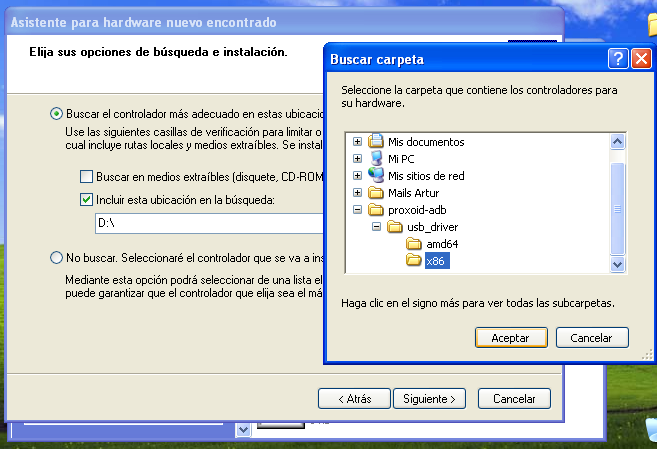
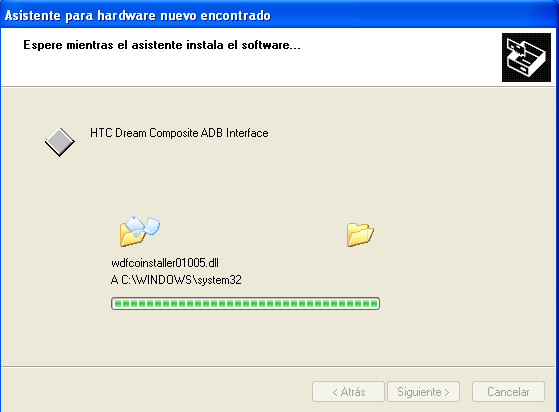 Ahora verificaremos que esta todo bien. Dentro de la carpeta de drivers descomprimida hay un archivo llamado Check.bat. Al ejecutarlo os debería dar un mensaje muy parecido a este:
Ahora verificaremos que esta todo bien. Dentro de la carpeta de drivers descomprimida hay un archivo llamado Check.bat. Al ejecutarlo os debería dar un mensaje muy parecido a este:
List of devices attached
HT848GZ40121 device
Lo importante es que despues de List of devices attached, haya algo.
- Configurar el Navegador.
Si utilizas Firefox, iremos a Editar>Preferencias> Pestaña Avanzado>Red>Configuración. Aqui especifacaremos el proxy para hacer el tunel. Lo dejaremos como en la foto, Poner el Proxy manual: localhost y puerto 8080. 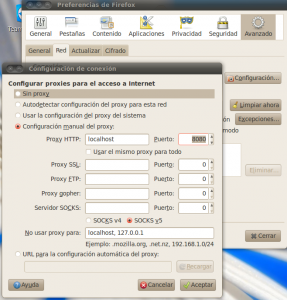
Si usas Internet Explorer o Google Chrome. Iremos a Herramientas>Opciones de Internet>Conexiones>Configuraciones de LAN Y en servidor Proxy, en dirección poner localhost y en puerto, el 8080. Como en la foto mas o menos:
- A Navegar!
Una vez hecho todo esto, iremos a la carpeta de los drivers y ejecutaremos el programa Start-tunnel.bat.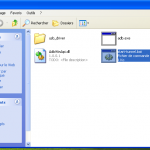
A continuación abriremos el programa Proxoid en el móvil y marcaremos la opción Start Proxoid. Nos debe dar un mensaje como: Proxoid is running.
Si es así, ya podremos navegar! Un saludo!!

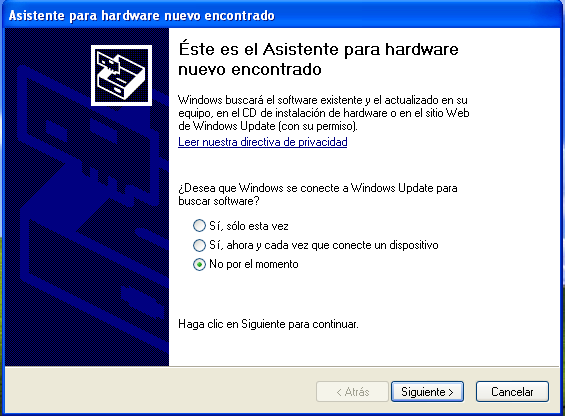
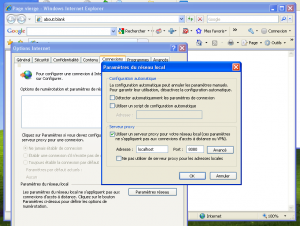



4 comentarios
dani · 26 mayo, 2010 a las 11:16
Con la hero solo hace falta poner compartin conexion internet. Lo enchufas en una Ubuntu te lo reconoce nada mas conectarlo y hale a navegar.
Xavi Gonzalez · 26 mayo, 2010 a las 17:15
Con la Hero es más fácil. Ya tiene la opción para hacerlo. Pero la Magic, Tattoo etc.. no. Y he puesto el tuto de Windows porque es mas fácil de hacer que en Linux. Igualmente en code.google.com/p/proxoid ya esta todo documentado.
oriol · 31 mayo, 2010 a las 22:13
Espero que este blog nuevo no lo abandones.
Lo ire siguiendo 😉
Que hay cosas interesantes «aveces» jajaja
Emily N. · 11 junio, 2010 a las 17:12
Hi, I’m very interested in Linux but Im a Super Newbie and I’m having trouble deciding on the right distribution for me (Havent you heard this a million times?) anyway here is my problem, I need a distribution that can switch between reading and writing in English and Japanese (Japanese Language Support) with out restarting the operating system.